Videospelare
Med videospelaren kan du spela upp videor i olika format från externa källor. Den ingår i Dashboard bundle.
Följande videoformat stöds. Mer information finns här Begränsningar.
- MP4
- OGG
- WEBM
- YouTube
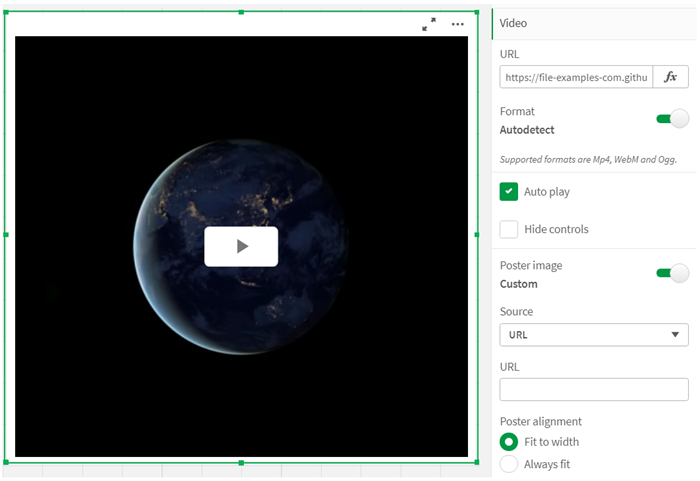
Användning
Videospelaren kan du använda när du vill inkludera en video i ditt program. Du kan till exempel visa en demo eller utbildningsvideo, lägga till en introduktionskurs eller presentera företagsnyheter.
Lägga till videor
Du kan lägga till videospelarobjekt i ett ark du redigerar. Lägg till eller klistra in en videolänk i videoobjektet. Videon strömmas från en källa, den laddas inte upp till Qlik Sense. Som standard upptäcks länkens videoformat automatiskt, videon spelas inte upp automatiskt och videokontroller kommer att vara tillgängliga för appanvändare.
Gör följande:
- I resurspanelen öppnar du Anpassade objekt > Dashboard bundle och drar ett videospelarobjekt till arket, eller klickar på Add to Sheet.
- Lägg till en video som en URL i videospelarobjektsfältet Add URL, eller i egenskapspanelen under Video > URL. Du kan formatera URL-fältet som ett uttryck.
- Standardinställningen för format är Autodetect och det justeras baserat på URL:en. Du kan även stänga av Autodetect och välja rätt videoformat som stöds.
När du har lagt till videon kanske du vill justera inställningarna för den.
Ställa in videoalternativ
Videoalternativ ställs in i rutan Properties.
Klicka på Auto play om du vill att videon ska starta automatiskt när den visas i analysläge. Som standard är Auto play inaktiverat. När Auto play är valt startas videon utan ljud. För att aktivera ljudet måste appanvändaren välja Unmute.
Klicka på Hide Controls om du vill stänga av kontrollerna i analysläge. Som standard är videokontrollerna synliga.
Du kan lägga till en Poster image. Som standard är affischbilden avstängd. Som Source väljer du en extern URL som leder till en bild. Du kan också lägga till en bild från ditt mediebibliotek.
Om en affischbild väljs visas den innan videon börjar spelas. Poster alignment specificerar hur affischbilden justeras inne i videospelaren.
Du kan inte spela upp videon i redigeringsläge. Videon startar om när du växlar mellan analysläge och redigeringsläge.
I analysläge startar du videon med uppspelningsknappen. Du kan pausa, växla mellan ljud av och ljud på, och visa videon i helskärmsläge. Du kan även dela videospelarobjektet och Take snapshot.
Om du högerklickar på snabbmenyn i redigeringsläge visas alternativ för Qlik Sense. I analysläge innehåller snabbmenyn alternativ för YouTube.
Apputvecklaren (redigeringsläge) eller appanvändaren (analysläge) måste tillåta att YouTube-videor spelas upp i Qlik Sense.
Begränsningar
Videospelaren har följande begränsningar:
- Safari stöder inte formaten OGG och WEBM.
- Qlik Sense Desktop kan inte spela upp MP4-format på grund av begränsningar i Chromium.
- Qlik Sense Mobile Client Managed för iOS kan bara spela upp MP4 komprimerat i formaten H.264 eller MPEG-4, men inte andra MP4-, OGG- och WEBM-format på grund av begränsningar i iOS.
- Qlik Sense Mobile Client Managed offline stöds inte för videouppspelning.
- iPhone lägger till egna videokontroller. Det använder inte videospelarkontroller och därför stängs inga kontroller av med Hide Controls.
- Android stöder inte OGG-format.
- Vid export eller utskrift av ett ark som innehåller ett videospelarobjekt inkluderas inte objektet.
- Qlik NPrinting stöder inte videospelarobjektet.
